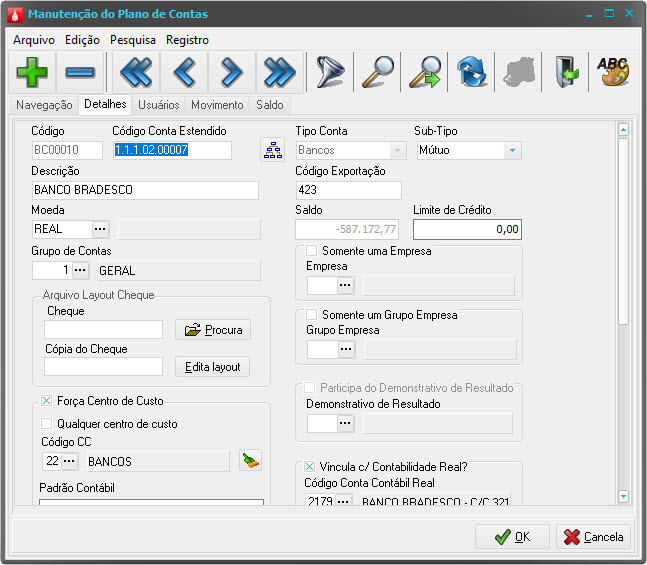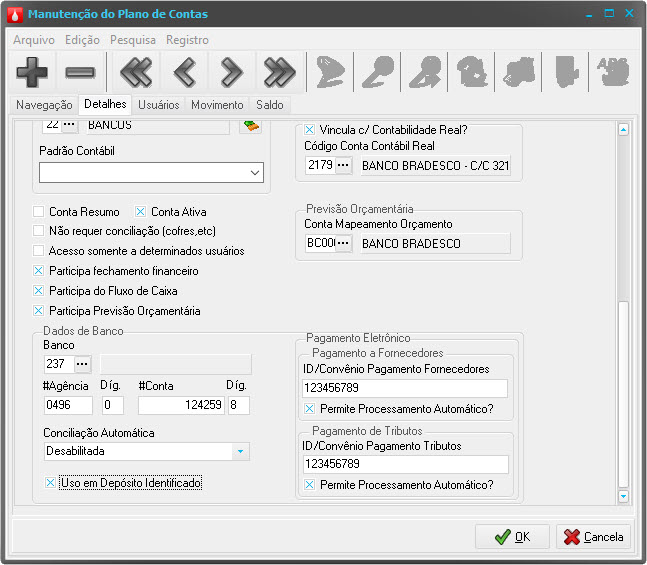Tabela Plano de Contas
Esta tabela contém o planejamento das Contas Correntes utilizadas pela Empresa: contas bancárias, despesas, receitas, custos, clientes, fornecedores, contas a pagar, contas a receber, etc.
A tela de manutenção do Plano de Contas no Sistema pode ser acionada a partir do Menu Arquivos > Plano de Contas.
No menu superior da tela, encontram-se painéis que podem ser utilizados para consultas.
Esta consulta é composta pelos seguintes painéis:
- Navegação: mostra as contas cadastradas.
- Detalhes: aqui é realizado o cadastro da conta. Mais informações sobre, ver tópicos abaixo.
- Usuários: visualiza os usuários que podem acessar uma conta contábil.
- Movimento: guarda o histórico do movimento efetuado em uma conta contábil.
- Saldo: mostra o saldo acumulado das contas contábeis, podendo consultar também por centro de custo possibilitando o filtro por empresa e por ano.
Para encontrar determinada conta que já está cadastrada pode-se fazer a pesquisa por código, descrição, tipo, entre outros, para isto basta selecionar uma coluna dessas citadas e digitar no campo Pesquisa que se encontra na parte inferior da tela.
A opção Mostra contas inativas tem a finalidade de filtrar as contas inativas da tela para melhor visualização e performance do sistema, esse campo sempre guardará o ultimo estado antes do fechamento da tela.
Ex. Caso o usuário tenha acessado a tela e marcado o campo Mostrar contas Inativas e depois tenha saído da tela, o sistema na próxima vez que abrir esta tela, irá trazer esse campo marcado.
Acione o botão de inclusão de novo registro.
O Sistema ativa a tela que permite o cadastramento de uma nova Conta Contábil.
Para mais informações sobre pagamento de Tributos através da opção de pagamento eletrônico, ver Pagamento Eletrônico.
Deve ser atribuído à uma Conta Contábil:
- Código - conforme definido pela contabilidade, caso tenha se optado pela codificação automática das contas (vide Menu
Ferramentas / Sistema / painel Codificação de Contas) este campo não poderá ser informado, sendo atribuído pelo sistema sequencialmente, conforme prefixo especificado. - Código da Conta Estendido - para impressões de relatórios hierárquicos. É possível definir uma máscara para a contabilidade gerencial independente da contabilidade real no perfil do
Sistema / Conta Contábeis / Máscara Plano de Contas.
O botão que fica ao lado do campo Código de Conta Estendido ao ser acionado abre uma tela de pesquisa somente com as contas de resumo para auxiliar na escolha do código. Se o código estendido não tiver valor, ao selecionar uma conta de resumo na tela de pesquisa, o sistema irá sugerir aquele código estendido, bastando preencher o final para um número que ainda não exista. - Código Conta Exportação - código utilizado para exportações para outros Sistemas.
- Descrição - descrição que identifique facilmente uma conta.
- Tipo Conta - Ativo, Passivo, Receita, Despesa, Custos, Bancos, Contas a Pagar, Contas a Receber ou Resultado.
- Sub-Tipo - não se aplica, Mútuo ou Vendor. Este campo somente estará habilitado se o tipo da conta for de Banco.
- Saldo - saldo atual da conta.
- Limite Crédito - é o limite de crédito das contas do tipo Banco. Essa informação é útil para ser exibido no relatório extrato conta.
- Moeda - qual é moeda utilizada nesta conta.
- Grupo de Contas - qual o grupo de conta que esta conta faz parte, para hierarquização do plano.
- Somente uma empresa - indica se esta conta poderá ser movimentada somente por uma empresa específica, neste caso deverá ser informada qual a Empresa. A partir daí, o acesso passa a ser filtrado de acordo com a empresa.
Para mais informações, ver Acesso Restrito e Perfil para grupos de usuários
- Somente um Grupo Empresa - indica se esta conta poderá ser movimentada somente por um grupo de empresas, neste caso deverá ser informado qual o grupo empresa. E o seu acesso passa a ser filtrado de acordo com o grupo de empresa.
Para mais informações, ver Acesso Restrito e Perfil para grupos de usuários
- Dados do Banco - as informações cadastradas nesse grupo serão utilizadas na conciliação automática. Além de cadastrar o código do banco, #Agência e Díg, #Conta e Díg, o usuário deverá informar o tipo de conciliação que poderá ser realizada para essa conta, no campo Conciliação automática:
- Desabilitada: o usuário poderá conciliar os lançamentos bancários diretamente na manutenção de contas bancárias (
Menu Movimentação / Financeiro / Manutenção de Bancos); - Somente manual: o usuário só poderá conciliar os lançamentos bancários para essa conta através da conciliação automática, porém, através de digitação manual.
- Somente automático: o usuário só poderá conciliar os lançamentos bancários para essa conta através da conciliação automática, porém, através de importação de arquivo.
- Desabilitada: o usuário poderá conciliar os lançamentos bancários diretamente na manutenção de contas bancárias (
Para mais informações, ver Conciliação Automática - Informações Gerais
- Uso em Depósito Identificado: marcando essa opção o plano de contas ficará habilitado para uso do deposito identificado. Quando for realizado uma leitura de arquivo do deposito identificado, o Sispetro ira buscar todos os planos de conta com mesmo banco, agencia e conta que foram informados no arquivo e ira sugerir na tela de Depósito Identificado.
Não é permitido marcar a opção de Uso em depósito identificado em mais de um plano de contas que utilizam banco, agencia e conta exatamente iguais.
Lembrando que letras, zeros a esquerda e dígitos, são considerados fatores de diferenciação entre contas e agencia.
- Layout do Cheque - caso a conta seja de banco e necessite impressão de cheques, deve-se informar o nome do arquivo de layout deste banco (contate o desenvolvedor para este nome).
- Dados de Banco - habilitado somente para as contas do tipo Banco. Informe banco, agência e conta, e no caso de utilizar o Pagamento Eletrônico o ID informado pelo banco para este processo.
- Força Centro Custo - solicita um centro de custo que será sugerido nos lançamentos de contas a pagar, no caso de marcado é necessário informar o centro de custo ou informar que aceita Qualquer Centro de Custo.
- Padrão Contábil: caso informado, poderá ser utilizado na inclusão manual de contas a pagar (quando usuário informar um fornecedor e for sugerida a conta contábil de Despesa ou digitar no campo de CC Despesa uma conta, caso esta esteja ligada a um padrão contábil, este seja utilizado preenchendo os centros de custo) ou em conjunto com o perfil de sistema definido em Painel Contas Contábeis. Caso a opção Usa Padrão Contábil Centro Custo da Conta no Lote Gerencial esteja marcada, os centros de custos serão distribuídos conforme definido no padrão contábil selecionado, desde que o lote gerencial não tenha qualquer centro de custo informado.
- Conta resumo - indica que a conta é sintética. Além disso, marcando essa opção, a conta fica destacada em negrito na aba Navegação.
- Conta ativa - indica se esta conta poderá ser utilizada nas movimentações.
- Não requer conciliação - retira à necessidade de se fazer a conciliação bancária, mesmo que seja uma conta do tipo Banco.
- Acesso somente a determinados usuários - quando marcada esta opção, somente os usuários que tiverem permissão poderão fazer movimentação utilizando esta conta.
Para mais informações, ver Acesso Restrito e Perfil para grupos de usuários
- Participa do Fechamento Financeiro - opção utilizada para que a conta seja controlada através do Fechamento Financeiro. As contas do tipo Banco sempre serão incluídas para participarem do fechamento financeiro, porém existe um perfil do usuário, Ferramentas > Usuário > painel Segurança a opção Pode retirar conta do Fechamento Financeiro que permite o usuário marcar ou não essa opção para participar do fechamento.
- Participa do Fluxo de Caixa - opção utilizada para selecionar contas de banco (apenas) para inclusão ou não no relatório de Saldos Conjugados. Para todas as contas, deverá aparecer marcado e desabilitado, só no caso das contas de banco, esta opção virá habilitada, permitindo que seja desmarcada, retirando assim esta conta do relatório.
- Vincula c/ Contabilidade Real? - esta opção só estará visível para empresas que estejam utilizando o módulo contábil. Indica se esta conta gerencial deverá ter um vínculo com uma conta contábil.
É imprescindível caso esta conta possa fazer parte dos processos que geram contabilização automática.
Escolha entre as contas cadastradas a conta contábil desejada.
Importante: Existe o recurso de transferências de movimentação entre contas, possibilitando ao usuário efetuar a transferência em mais de uma conta, e se quiser excluir a conta errada após a transferência.
Para mais informações, ver Transferências das Movimentações de Contas
- Conta Mapeamento Orçamento - este campo é utilizado pelo módulo de Previsão Orçamentária e Fluxo de Caixa para mapeamento das contas no processo de consolidação do realizado. Através deste campo, os valores movimentados em determinada conta, serão consolidados, ou seja, transferidos para a conta mapeada.
Há algumas regras para o mapeamento:
- Conta resumo só poderá ser mapeada para outra conta resumo e o mesmo para contas analíticas.
- Uma conta de entidade só poderá ser mapeada para conta de entidade somente se for ela mesma.
- Conta de entidade não poderá ser selecionada pela tela de pesquisa, como só pode ser a própria conta, neste caso, o código deverá ser digitado.
Finalizado o preenchimento dos campos citados acima, acione o botão OK para efetivar a inclusão da nova conta contábil.
Pagamento Eletrônico
- ID/Convênio Pagamento Fornecedores: Informar o código fornecido pelo Banco. Tal informação será enviada no arquivo de Remessa.
- Permite Processamento Automático: Caso a empresa deseje trabalhar com o Serviço Pagamento Eletrônico, é preciso habilitar este perfil.
- ID/Convênio Pagamento Tributos: Informar o código fornecido pelo Banco. Tal informação será enviada no arquivo de Remessa.
- Permite Processamento Automático: Caso a empresa deseje trabalhar com o Serviço Pagamento Eletrônico, é preciso habilitar este perfil.
Para pagamentos Multipag do Banco Itaú os campos de ID/Convênio Pagamento Fornecedores e ID/Convênio Pagamento Tributos devem ser preenchidos com o numero do CNPJ da Empresa sem pontos ou aspas.
Para sair basta acionar o botão Sair para voltar ao Menu principal.